キャンペーン対応プレーヤーのの作成
ビデオエンゲージメントデータは、キャンペーン対応のBrightcovePlayer内でビデオコンテンツを表示した場合にのみ記録されます。キャンペーン対応プレーヤーを作成するには、次の2つの方法があります。
キャンペーンモジュールを使用した新しいプレーヤーの作成
キャンペーンモジュールを使用してキャンペーン対応プレーヤーを作成する前に、キャンペーンモジュールに少なくとも1つのデータ接続を設定する必要があります。
- Eloqua
- マルケト (Munchkin)
- マルケト (REST API)
- セールスフォース
- ハブスポット (REST API)
- HubSpot (クライアントサイド API)
- SSO
- カスタム統合
ご了承くださいキャンペーンの追跡がデフォルトで提供されます。Campaignモジュールを使用してキャンペーン対応プレーヤーを作成する手順は、次のとおりです。
- 開く運動モジュール。
- 左側のナビゲーションで、キャンペーンプレイヤー.
- クリック.キャンペーン対応の新しいプレーヤーが作成され、プレーヤーのリストに表示されます。
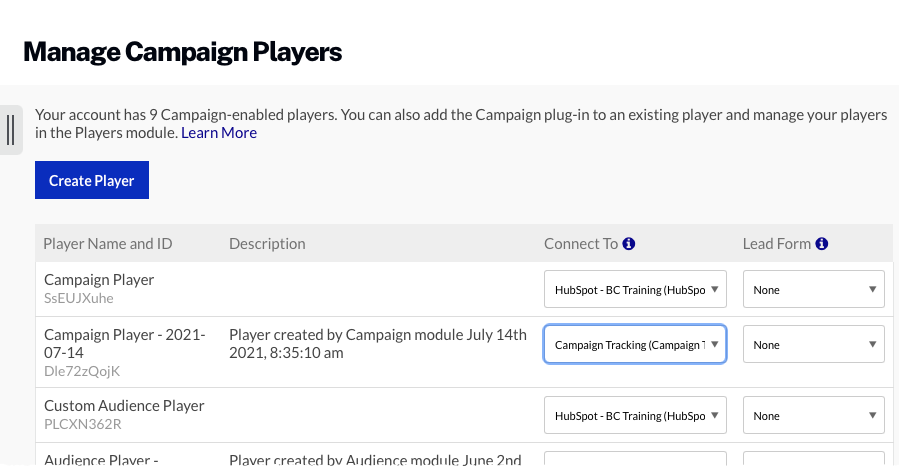
- を使用してに接続しますドロップダウンで、プレーヤーが使用するデータ接続を選択します。
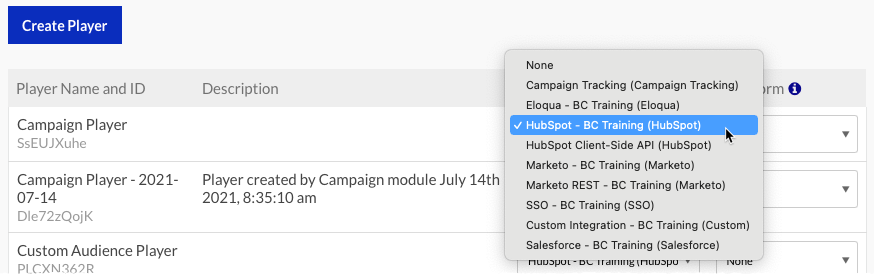
- (オプション)を使用してリードフォームドロップダウンで、リードフォームプレーヤーが使用するもの。
既存のプレイヤーでのキャンペーンの有効化
既存のプレーヤーをキャンペーンで有効にするには、次の手順を実行します。
- を開きますプレイヤーモジュール。
- プレーヤー名をクリックして、プレーヤーのプロパティを開きます。
- クリック運動左側のナビゲーション メニューにあります。
- を確認してくださいキャンペーンを有効にするオプション。
- 使用に接続しますドロップダウンからキャンペーン接続を選択します。
- (オプション)リードフォームを選択するドロップダウンリードフォーム使用する。
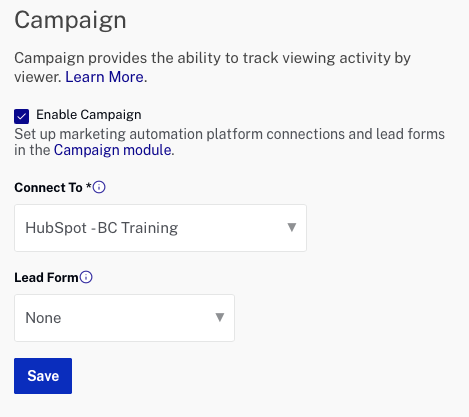
- クリック.未公開の変更があることを示すメッセージが表示されます。

- クリックその後変更をプレーヤーに公開します。
- キャンペーンモジュールに戻ります。クリックキャンペーンプレイヤー左のナビゲーションにあります。
- プレイヤーがキャンペーンプレイヤーのリストに表示されていることを確認します。

